Présentation
Selon le type de travail que vous effectuez sur votre système Linux, vous devrez peut-être saisir fréquemment les mêmes commandes longues et compliquées. L'alias vous permet de créer des raccourcis pour ces commandes, ce qui les rend plus faciles à mémoriser et à utiliser.
Dans ce didacticiel, nous allons vous montrer comment créer, réviser et supprimer des alias de commande sous Linux.
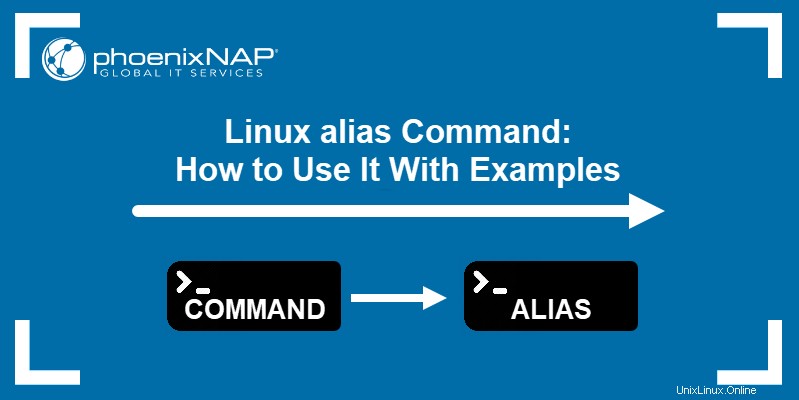
Prérequis
- Un système exécutant une distribution Linux
- Un compte avec des privilèges sudo
- Accès à la fenêtre du terminal ou à la ligne de commande
- Un éditeur de texte, tel que Vim ou nano
Qu'est-ce qu'un alias sous Linux ?
Sous Linux, un alias est un raccourci qui fait référence à une commande. Un alias remplace une chaîne qui appelle une commande dans le shell Linux par une autre chaîne définie par l'utilisateur.
Les alias sont principalement utilisés pour remplacer les longues commandes, améliorant ainsi l'efficacité et évitant les éventuelles fautes d'orthographe. Les alias peuvent également remplacer les commandes par des options supplémentaires, ce qui les rend plus faciles à utiliser.
Syntaxe des alias Linux
L'alias commande utilise la syntaxe suivante :
alias [option] [name]='[value]'
Les différents éléments de l'alias la syntaxe de la commande est :
alias:Invoque l'aliascommande.[option]: permet à la commande de répertorier tous les alias actuels.[name]:Définit le nouveau raccourci qui fait référence à une commande. Un nom est une chaîne définie par l'utilisateur, à l'exclusion des caractères spéciaux et des 'alias' et 'unalias' , qui ne peuvent pas être utilisés comme noms.[value]:spécifie la commande à laquelle l'alias fait référence. Les commandes peuvent également inclure des options, des arguments et des variables. Une valeur peut également être un chemin vers un script que vous souhaitez exécuter.
Créer des alias sous Linux
Il existe deux types d'alias à créer sous Linux :
- Temporaire . Ajoutez-les en utilisant l'
aliascommande. - Permanent . Ceux-ci nécessitent de modifier les fichiers système.
Créer un alias temporaire sous Linux
Utilisez l'alias commande pour créer un alias temporaire qui dure jusqu'à la fin de la session de terminal en cours. Par exemple, créer c comme alias pour le clear commande :
alias c='clear'
Si vous souhaitez référencer des options de commande supplémentaires lors de la création d'un alias, incluez-les dans la valeur. Par exemple, ajouter move comme alias pour le mv commande avec la possibilité de demander confirmation avant d'écraser :
alias move='mv -i'Une autre utilisation des alias consiste à créer un raccourci pour exécuter des scripts. Pour ce faire, indiquez le chemin absolu vers le script comme valeur :
alias frename='Example/Test/file_rename.sh'
Dans cet exemple, en utilisant frename en tant que commande exécute le file_rename.sh script bash.
Créer un alias permanent sous Linux
Pour rendre un alias permanent, vous devez l'ajouter à votre fichier de configuration shell. Selon le type de shell que vous utilisez, utilisez :
- Interface bash :~/.bashrc
- Interface Zsh :~/.zshrc
- Coquille de poisson :~/.config/fish/config.fish
Commencez par ouvrir le fichier de configuration du shell dans un éditeur de texte. Dans cet exemple, nous utilisons le shell Bash et l'éditeur de texte nano :
sudo nano ~/.bashrc
Faites défiler vers le bas jusqu'à ce que vous trouviez une section qui répertorie les alias système par défaut. Pour faciliter l'utilisation, créez une section séparée avec un commentaire descriptif et ajoutez vos alias à l'aide de l'alias syntaxe de commande.
Dans notre exemple :
#Custom aliases
alias c='clear'
alias move='mv -i'
alias frename='Example/Test/file_rename.sh'

Une fois que vous avez ajouté tous les nouveaux alias, appuyez sur Ctrl+X, tapez Y et appuyez sur Entrée pour enregistrer les modifications apportées au fichier de configuration.
Les nouveaux alias se chargent automatiquement lors de la prochaine session de terminal. Si vous souhaitez les utiliser dans la session en cours, chargez le fichier de configuration en utilisant le source commande :
source ~/.bashrcRépertorier tous les alias sous Linux
Utilisation de l'alias seule la commande affiche une liste de tous les alias actuellement définis :
alias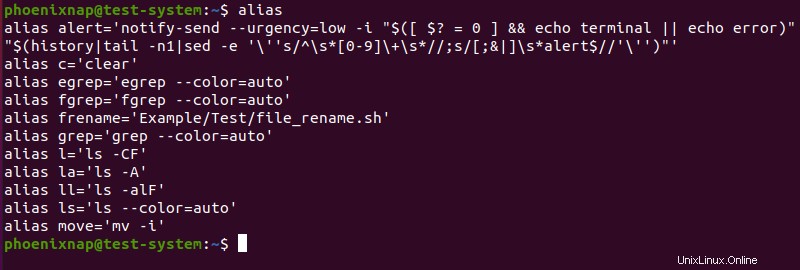
Une autre méthode consiste à ajouter le -p drapeau. Cette option affiche la liste dans un format adapté à l'entrée dans le shell :
alias -pSupprimer les alias sous Linux
Pour supprimer un alias, utilisez le unalias commande avec la syntaxe suivante :
unalias [name]
Par exemple, pour supprimer le frename alias :
unalias frename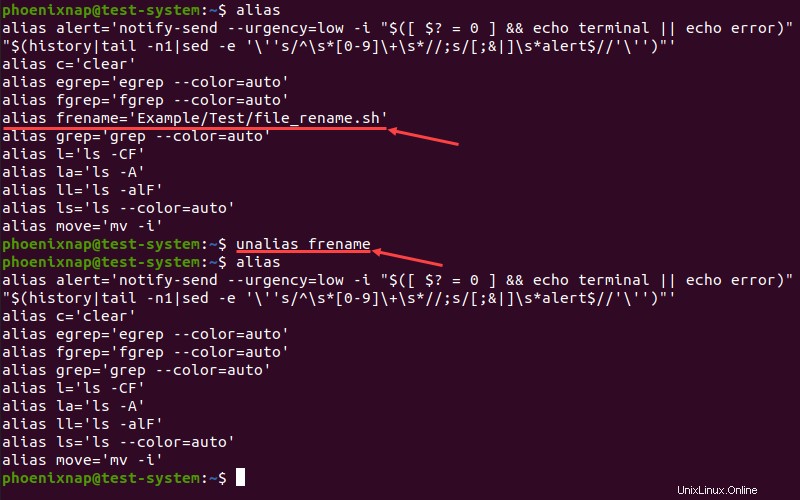
Ajout du -a option vous permet de supprimer tous les alias :
unalias -a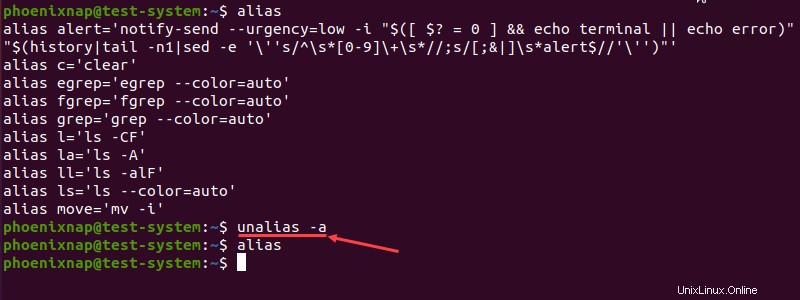
L'exemple ci-dessus montre comment alias ne renvoie aucun résultat après le unalias -a commande.